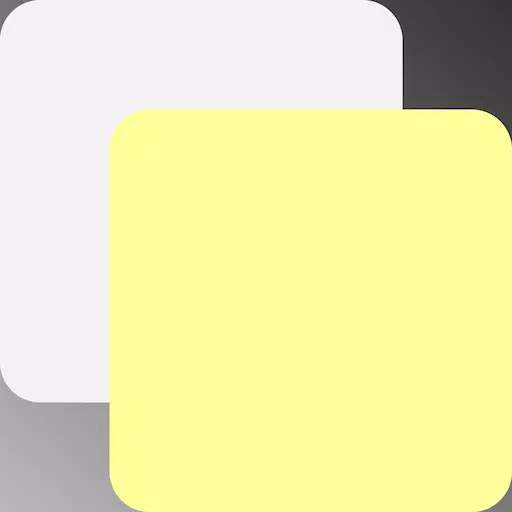Ottimizza le impostazioni di Fortnite PC per le prestazioni di picco!
Le prestazioni esigenti di Fortnite possono essere frustranti, ma le impostazioni ottimali possono migliorare drasticamente il gameplay. Questa guida descrive in dettaglio le migliori impostazioni del PC per Fortnite, classificate per chiarezza.
Le migliori impostazioni di visualizzazione
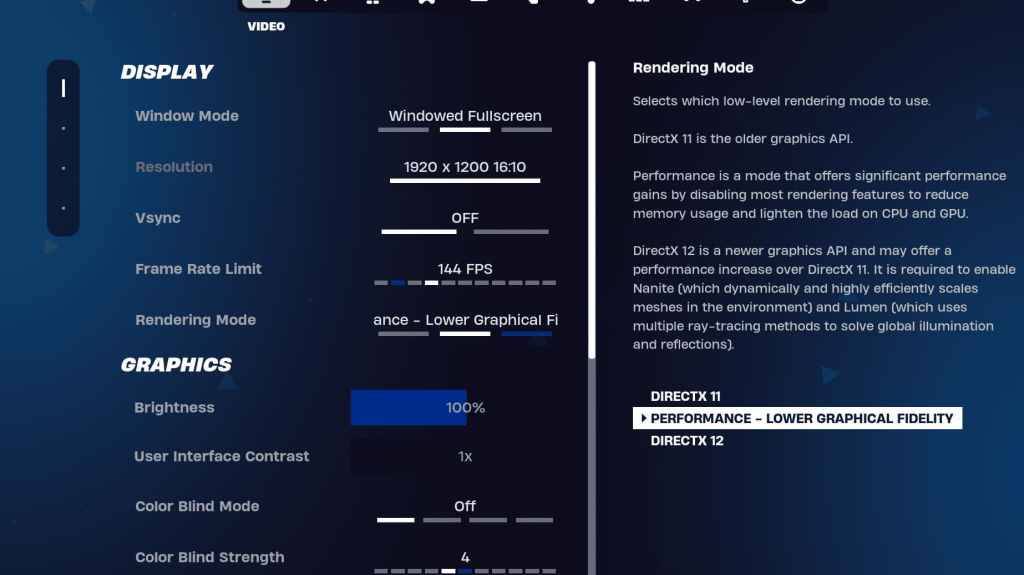
La sezione di visualizzazione influisce in modo significativo sulle prestazioni. Ecco la configurazione consigliata:
| Setting | Recommended |
|---|---|
| Window Mode | Fullscreen (best performance); Windowed Fullscreen (for frequent tabbing) |
| Resolution | Native monitor resolution (e.g., 1920x1080); lower for low-end PCs |
| V-sync | Off (prevents input lag) |
| Framerate Limit | Monitor Refresh Rate (e.g., 144Hz, 240Hz) |
| Rendering Mode | Performance (highest FPS) |
Modalità di rendering spiegate:
- Performance: dà la priorità a FPS rispetto alla grafica. La scelta pro-giocatore.
- DirectX 11: stabile e affidabile, l'opzione predefinita.
- DirectX 12: prestazioni più recenti e potenzialmente più elevate su hardware moderno, con opzioni grafiche migliorate.
Le migliori impostazioni grafiche
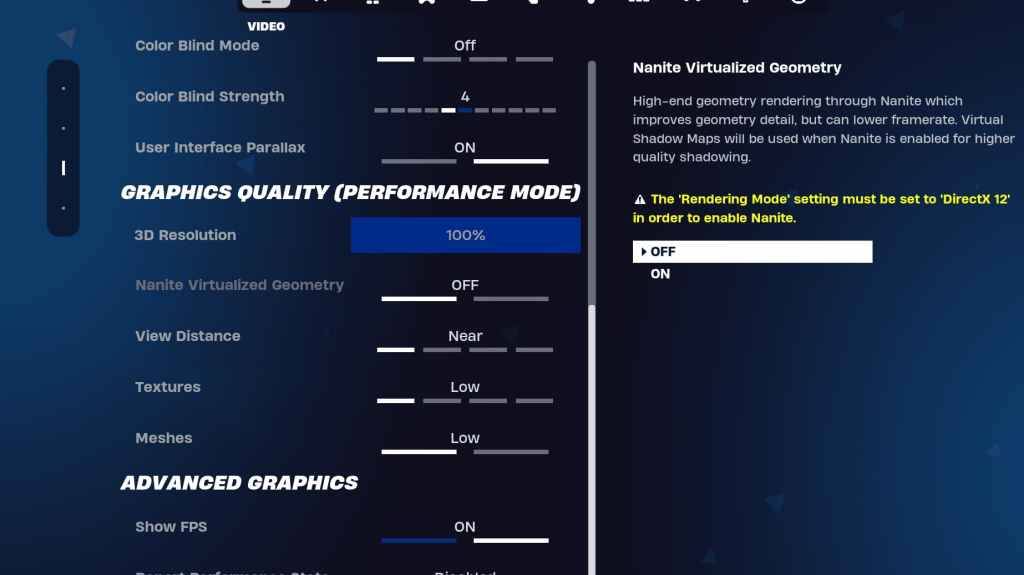
Le impostazioni grafiche influiscono direttamente sulla qualità visiva e FPS. Dai la priorità all'utilizzo di risorse più basso per migliori frame rate:
| Setting | Recommended |
|---|---|
| Quality Preset | Low |
| Anti-Aliasing & Super Resolution | Off (unless your system can handle it) |
| 3D Resolution | 100% (70-80% for low-end PCs) |
| Nanite Virtual Geometry (DX12) | Off |
| Shadows | Off |
| Global Illumination | Off |
| Reflections | Off |
| View Distance | Epic |
| Textures | Low |
| Effects | Low |
| Post Processing | Low |
| Hardware Ray Tracing | Off |
| Nvidia Low Latency Mode | On + Boost (Nvidia GPUs only) |
| Show FPS | On |
Le migliori impostazioni di gioco

Le impostazioni di gioco non influiscono su FPS ma incidono significativamente il gameplay. Personalizzali per le tue preferenze, ma considera questi consigli:
- Movimento: porte aperte auto: on; Doppio tocco su Auto Run: ON (Controller)
- Combat: Tieni premuto per scambiare il pickup: on; Attiva il targeting: preferenza personale; Armi di raccolta automatica:
- Building: Ripristina la scelta dell'edificio: OFF; Disabilita l'opzione pre-edit: OFF; Turbo Building: Off; Modifiche auto-confitta: preferenza personale; Semplice modifica: preferenza personale; Tocca per semplice modifica: ON (se è acceso la modifica semplice)
Le migliori impostazioni audio
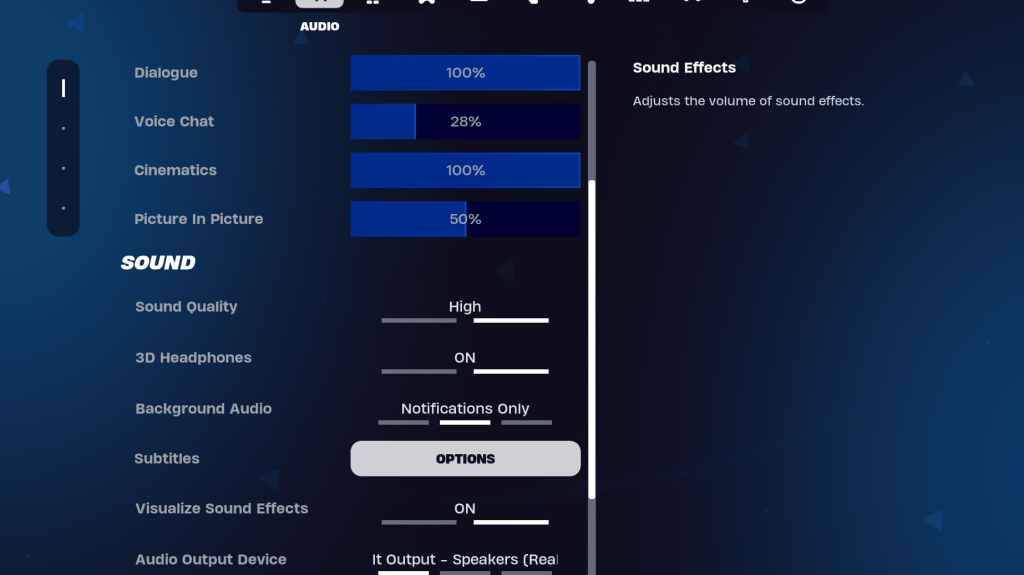
Il buon audio è cruciale a Fortnite. Abilita questi per una maggiore consapevolezza spaziale:
- Cuffie 3D: ON (esperimento per la compatibilità)
- Visualizza gli effetti sonori:
Le migliori impostazioni di tastiera e mouse
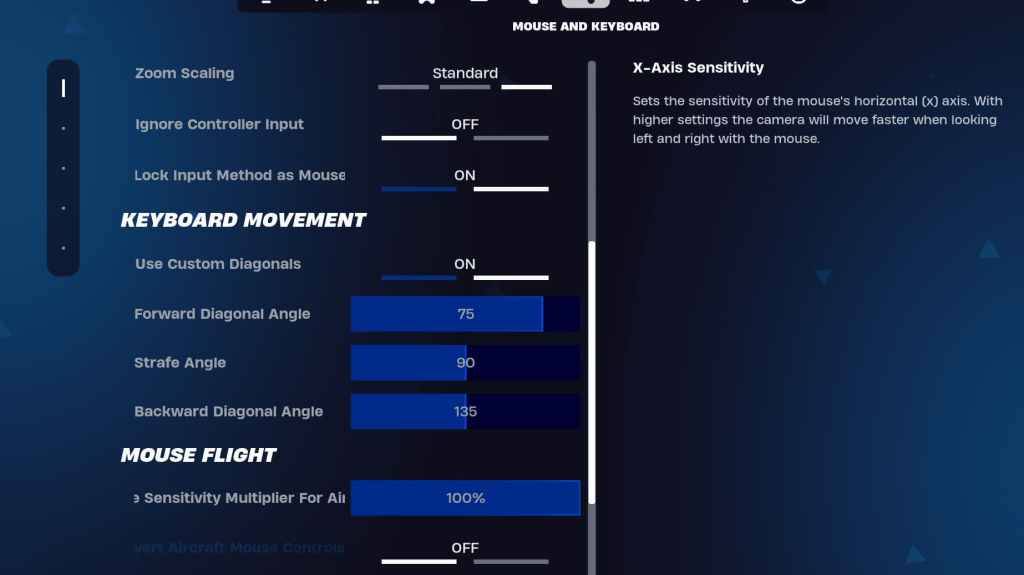
La sensibilità e i keybind sono altamente personali. Regola questi alla tua preferenza:
- x/y sensibilità: Preferenza personale
- Sensibilità al targeting: 45-60%
- Sensibilità dell'ambito: 45-60%
- Sensibilità di costruzione/modifica: Preferenza personale
- Movimento della tastiera: Utilizzare diagonali personalizzati: ON; Angolo in avanti: 75-78; Angolo di strati: 90; Angolo all'indietro: 135
- KeyBinds: Personalizza per le tue preferenze.
Implementando queste impostazioni, migliorerai in modo significativo la tua esperienza di Fortnite, raggiungendo un gameplay più fluido e prestazioni migliori. Ricorda di sperimentare e trovare l'equilibrio perfetto per il tuo sistema e lo stile del gioco. Fortnite è disponibile su varie piattaforme, tra cui Meta Quest 2 e 3.